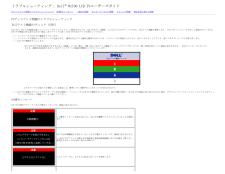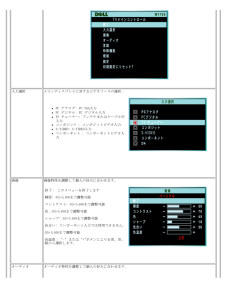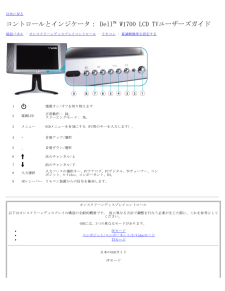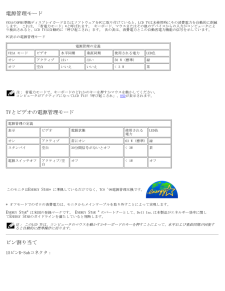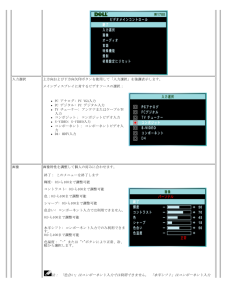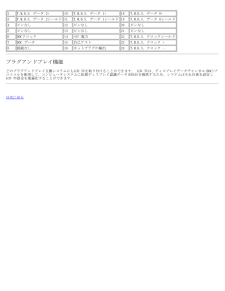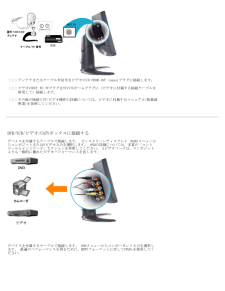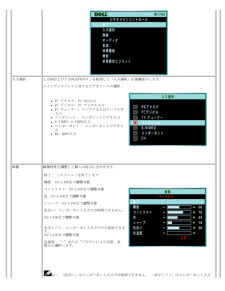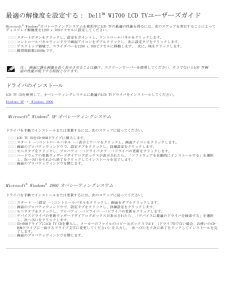Q&A
取扱説明書・マニュアル (文書検索対応分のみ)
"ディスプレイ"3 件の検索結果
"ディスプレイ"60 - 70 件目を表示
全般
質問者が納得OSDロックの項をご覧ください。
http://support.euro.dell.com/support/edocs/monitors/w1700/JAPAN/Ja/controls/contr_jp.HTM
http://dell-support.okwave.jp/qa3977142.html
5811日前view105
全般
質問者が納得画面に本来映るはずの物が、薄っすら映っていませんか?
薄っすら映っているなら、バックライト(蛍光管)が切れたか、インバーター(蛍光管を光らせるためにに高電圧を発生させる部品)が不具合が出ているからです
この場合は修理が必要です(ご自身で修理と言う選択肢もありますが、修理に慣れていなければ余計に壊す事になる可能性も有りますので
修理を依頼した方が懸命です
またバックライトがついている状態なら、外部出力信号が切り替わった可能性があります
たとえば何かのタイミングで液晶モニターでサポートされていない解像度になっ...
6410日前view121
全般
質問者が納得リモコンを売らないなんて有り得ません!
中古だろうが新品だろうがパーツの供給は普通行います。
ましてやこのモニタは単体でも販売していたモニタでしょう?
DELLってそんな会社なの?
とりあえず消費者センターに電話して相談してみて下さい。
7428日前view109
トラブルシューティング: Dell™ W1700 LCD TVユーザーズガイドPCディスプレイ問題のトラブルシューティング • OSD警告メッセージ • 一般的な問題 • TVとオーディオ上の問題 • リモコンの問題 • 製品仕様に関する問題PCディスプレイ問題のトラブルシューティング自己テスト機能のチェック (STFC)LCD TVは、DVIとVGA接続を通してコンピュータディスプレイとして使用されるとき、LCD TVが正しく機能しているかどうかをチェックできる、自己テスト機能を提供します。 LCD TVとコンピュータが正しく接続されているのにLCD TVの画面に何も表示されない場合、次のステップに従ってLCD TVの自己テストを実行してください。1コンピュータとLCD TVの電源をオフにします。1コンピュータの背面からビデオケーブルを抜きます。 適切な自己テスト操作を確実に行なうには、コンピュータの背面からデジタル(白いコネクタ)とアナログ(青いコネクタ)ケーブルを取り外します。1LCD TVの電源をオンにします。LCD TVがビデオ信号を検出できずまた正しく機能していない場合、不動「D...
入力選択メインディスプレイに対するビデオソースの選択:PC アナログ: PC VGA入力PC デジタル: PC デジタル入力TV チューナー: アンテナまたはケーブルTV入力コンポジット: コンポジットビデオ入力S-VIDEO: S-VIDEO入力コンポーネント: コンポーネントビデオ入力 画像画像特性を調整して個人の好みに合わせます。終了: このメニューを終了します輝度: 0から100まで調整可能コントラスト: 0から100まで調整可能色:0から100まで調整可能シャープ: 0から100まで調整可能色合い: コンポーネント入力では利用できません。0から100まで調整可能色温度: "-" または "+"ボタンにより正常、冷、暖から選択します。オーディオオーディオ特性を調整して個人の好みに合わせます。
目次に戻るコントロールとインジケータ: Dell™ W1700 LCD TVユーザーズガイド前面パネル • オンスクリーンディスプレイコントロール • リモコン • 最適解像度を設定する1 電源オン/オフを切り替えます2電源LED正常動作: 緑。 スリーピングモード: 茶。3メニューOSDメニューを有効にする(PC用のキーを入力します)。4+音量アップ/選択5_音量ダウン/選択6次のチャンネル/上7前のチャンネル/下8入力選択入力ソースの選択キー、PCアナログ、PCデジタル、TVチューナー、コンポジット、S-Video、コンポーネント、D4。9IRレシーバーリモコン装置からの信号を検知します。 オンスクリーンディスプレイコントロール以下はオンスクリーンディスプレイの構造の全般的概要です。 後に異なる方法で調整を行なう必要が生じた際に、これを参考にしてください。OSDには、3つの異なるモードがあります。PCモードコンポジット/コンポーネント/S-VideoモードTVモード日本のOSDガイドPCモード
電源管理モードVESAのDPMS準拠ディスプレイカードまたはソフトウェアをPCに取り付けていると、LCD TVは未使用時にその消費電力を自動的に削減します。 これは、「省電力モード」*と呼ばれます。 キーボード、マウスまたはその他のデバイスからの入力がコンピュータにより検出されると、LCD TVは自動的に「呼び起こされ」ます。 次の表は、消費電力とこの自動省電力機能の信号を示しています。PC表示の電源管理モード電源管理の定義VESA モードビデオ水平同期垂直同期使用される電力LED色オンアクティブはいはい50 W (標準)緑オフ空白いいえいいえ< 3 W茶 注: 省電力モードで、キーボードのどれかのキーを押すかマウスを動かしてください。コンピュータがアクティブになってLCD TVが「呼び起こされ」、OSD が表示されます。TVとビデオの電源管理モード電源管理の定義表示ビデオ電源状態 使用される電力LED色オンアクティブ常にオン 63 W (標準)緑スタンバイ空白30分間信号がないとオフ < 3W茶電源スイッチオフアクティブ/空白オフ < 1Wオフ このモニタはENERGY STAR® に準拠しているだけでな...
入力選択上方向および下方向矢印ボタンを使用して「入力選択」を強調表示します。メインディスプレイに対するビデオソースの選択:PC アナログ: PC VGA入力PC デジタル: PC デジタル入力TV チューナー: アンテナまたはケーブルTV入力コンポジット: コンポジットビデオ入力S-VIDEO: S-VIDEO入力コンポーネント: コンポーネントビデオ入力D4: HDTV入力 画像画像特性を調整して個人の好みに合わせます。終了: このメニューを終了します輝度: 0から100まで調整可能コントラスト: 0から100まで調整可能色:0から100まで調整可能シャープ: 0から100まで調整可能色合い: コンポーネント入力では利用できません。0から100まで調整可能水平シフト: コンポーネント入力でのみ利用できます。0から100まで調整可能色温度: "-" または "+"ボタンにより正常、冷、暖から選択します。 注: 「色合い」はコンポーネント入力では利用できません。 「水平シフト」はコンポーネント入力
2T.M.D.S. データ 2+ 10T.M.D.S. データ 1+ 18T.M.D.S. データ 0+3T.M.D.S. データ 2シールド 11T.M.D.S. データ 1シールド 19T.M.D.S. データ 0シールド4ピンなし12ピンなし20ピンなし5ピンなし13ピンなし21ピンなし6DDCクロック 14+5V 電力 22T.M.D.S. クロックシールド7DDC データ 15自己テスト23T.M.D.S. クロック +8接続なし16ホットプラグの検出24T.M.D.S. クロック -プラグアンドプレイ機能どのプラグアンドプレイ互換システムにもLCD TVを取り付けることができます。 LCD TVは、ディスプレイデータチャンネル(DDC)プロトコルを使用して、コンピュータシステムに拡張ディスプレイ認識データ(EDID)を提供するため、システムはそれ自体を設定しLCD TV設定を最適化することができます。 目次に戻る
1アンテナまたはケーブルTV信号をビデオのIN FROM ANT (enna)プラグに接続します。1ビデオのOUT TO TVプラグをTVの75オームプラグに(ビデオに付属する接続ケーブルを使用して)接続します。1その他の接続とTV/ビデオ操作の詳細については、ビデオに付属するマニュアル(取扱説明書)を参照してください。 DVD/VCD/ビデオ/CATVボックスに接続するデバイスを付属するケーブルで接続します。 オンスクリーンディスプレイ(OSD)メニューからコンポジットまたはSビデオ入力を選択します。 OSDの詳細については、本書の「コントロールとインジケータ」セクションを参照してください。 Sビデオソースは、コンポジットよりも一般的に優れたビデオパフォーマンスを出します。 デバイスを付属するケーブルで接続します。 OSDメニューからコンポーネント入力を選択します。 最適のパフォーマンスを得るために、HDTVフォーマットに対してYPbPrを使用してください。
入力選択上方向および下方向矢印ボタンを使用して「入力選択」を強調表示します。メインディスプレイに対するビデオソースの選択:PC アナログ: PC VGA入力PC デジタル: PC デジタル入力TV チューナー: アンテナまたはケーブルTV入力コンポジット: コンポジットビデオ入力S-VIDEO: S-VIDEO入力コンポーネント: コンポーネントビデオ入力D4: HDTV入力 画像画像特性を調整して個人の好みに合わせます。終了: このメニューを終了します輝度: 0から100まで調整可能コントラスト: 0から100まで調整可能色:0から100まで調整可能シャープ: 0から100まで調整可能色合い: コンポーネント入力では利用できません。0から100まで調整可能水平シフト: コンポーネント入力でのみ利用できます。0から100まで調整可能色温度: "-" または "+"ボタンにより正常、冷、暖から選択します。 注: 「色合い」はコンポーネント入力では利用できません。 「水平シフト」はコンポーネント入力
目次に戻るTVコントロール: Dell™ W1700 LCD TVユーザーズガイド リモコンを使用するユニバーサルリモコンをセットしているとき、Philips/Magnavox TVコードを使用してください。 日本リモコン図 電源のオン/オフリモコンの電源ボタンは、LCD TVのオン/オフを切り替えます。PIPのオン/オフとサイズ:2画面表示(PIP): PIPのオン/オフを切り替え、PIPサイズを選択します。 PIPは、メインの入力ソースとしてPC(デジタルまたはアナログ)にのみ表示されます。入力選択PCデジタル、PCアナログ、コンポジット、S-Video、コンポーネント入力から入力選択を変更します。PIP位置 PIP位置をディスプレイの4隅に変更します。Digit 0- 9(数字0- 9)2桁のチャネル番号の場合、チャンネル番組に直接アクセスするための手動エントリ。
最適の解像度を設定する: Dell™ W1700 LCD TVユーザーズガイドMicrosoft® Windows®オペレーティングシステムを使用中にLCD TVの最適の性能を得るには、次のステップを実行することによってディスプレイ解像度を1280 x 768ピクセルに設定してください。1スタートボタンをクリックし、設定をポイントし、コントロールパネルをクリックします。1コントロールパネルウィンドウで画面アイコンをダブルクリックし、次に設定タブをクリックします。1デスクトップ領域で、スライダバーを1280 x 768ピクセルに移動します。 次に、OKをクリックします。1推奨周波数は60Hzです。 注: 画面に静止画像を長く表示させることは避け、スクリーンセーバーを使用してください。そうでないとLCD TV画面の性能が低下する原因となります。ドライバのインストールLCD TV CDを使用して、オペレーティングシステムに最適のLCD TVドライバをインストールしてください。Windows XP ・ Windows 2000 Microsoft® Windows® XP オペレーティングシステムドライバを手動で...
- 1